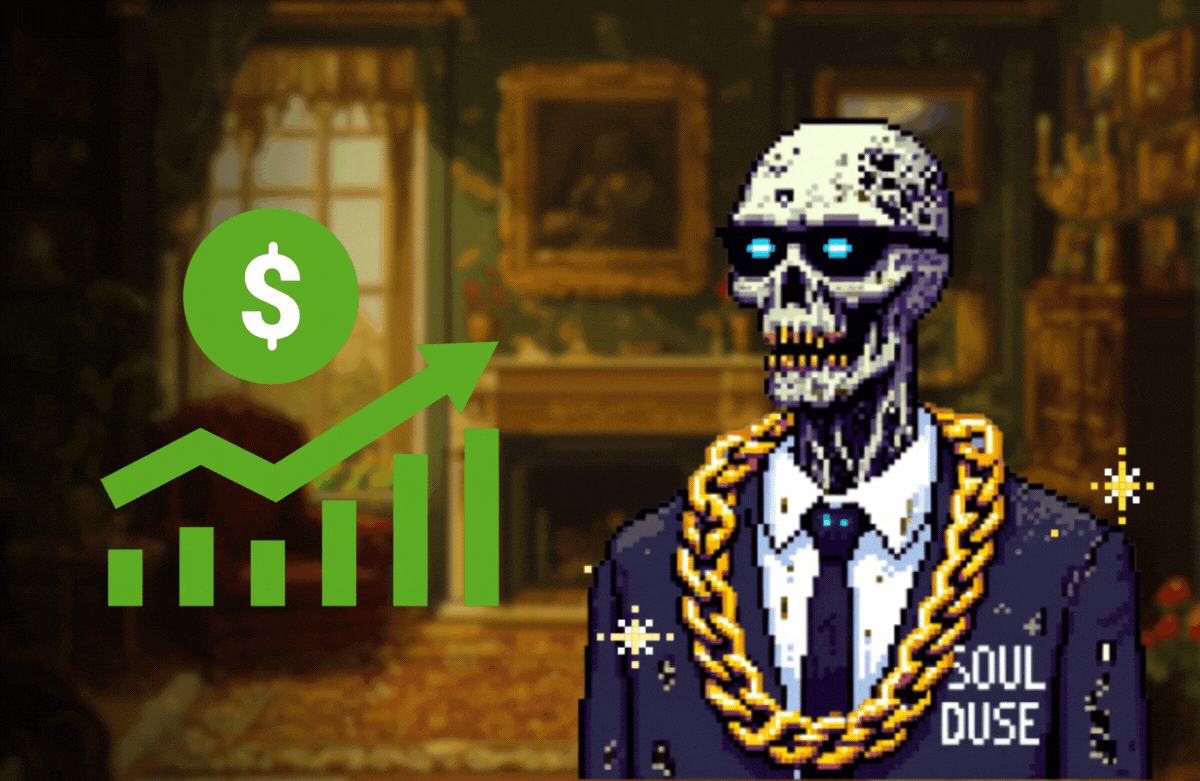유닛테스트에 대해서 알아보던 도중 좋은 글이 있어서 가져왔습니다.
진행환경
* Window 10 / * Android Studio 2.1.1 으로 아래의 내용을 테스트 해본 결과 동일하게 잘 동작함을 확인하였습니다.
출처 : http://xinics.tistory.com/101
-------------------------------------------------------------------------------------------------------------------------------------
Android Studio에서 Junit 기반 단위 테스트(Unit Test) 환경 구축하기
안드로이드 Instrumentation 테스트의 경우에는 안드로이드 장치 또는 시뮬레이터에 직접 테스트 코드를 올려서 테스트가 진행됩니다. 이러한 과정 때문에 비교적 느립니다. 다른 방식으로 데스크탑 환경에서도 테스트를 할 수 있습니다. 이 방식에서는 보통 Junit을 기반으로 다양한 Mocking 라이브러리 또는 Robolectric과 같은 프레임워크를 사용하여 테스트가 진행됩니다. 이 포스트에서는 이런 방식의 가장 기본이 되는 Junit 테스트 환경을 구축하는 방법에 대해 설명하겠습니다.
1. 프로젝트 생성
Blank Activity 프로젝트를 기본 옵션으로 하나 생성합니다.
2. Unit Test 폴더 구조 생성
안드로이드에서 Instrumentation 테스트의 경우는 src/androidTest/java를, Junit 테스트의 경우에는 src/test/java를 기본 테스트 폴더로 인식합니다.
프로젝트를 생성하시면 기본적으로 androidTest 폴더가 생성되어있을 것입니다. 상단 좌측의 프로젝트 구조 보기를 'Project'로 선택하시고 androidTest폴더에서 우클릭 -> Refactor -> Rename 을 통해 test로 이름을 변경하면 됩니다.
3. 빌드 스크립트에 Junit 추가
app의 build.gradle 파일을 열어서 dependency에 testCompile 구문을 추가합니다.
dependencies { |
메뉴에서 Tools -> Android -> Sync Project with Gradle Files 를 선택해 Gradle 파일을 Sync 시켜 줍니다.
4. Test Artifact 설정
좌측 하단 Build Variant 탭을 클릭한 후 Test Artifact를 Unit Tests로 설정해 줍니다.
여기까지 하시면 안드로이드가 java 폴더를 테스트 폴더로 인식하여 첫번째 사진과 같이 초록색 아이콘 으로 표시되어야 합니다.
5. Unit Test 코드 작성
이제 환결 설정은 다 끝났습니다! 작동하는지 알아보기 위해 간단히 Calculator 클래스를 만들어서 두 정수를 더하는 메소드를 테스트 해보겠습니다.
아래와 같이 Calculator랑 CalculatorTest 클래스를 생성하고 코드를 써줍니다.
Calculator.java | CalculatorTest.java |
public class Calculator { | import org.junit.Test; |
6. 테스트하기
테스트 java 폴더에서 우클릭 -> Run -> All Tests를 통해 테스트를 실행할 수 있습니다. 성공하면 아래와 같은 결과가 나옵니다.
끝!
참조
https://developer.android.com/training/testing/unit-testing/local-unit-tests.html
http://tools.android.com/tech-docs/unit-testing-support
'개발 공부 기록하기 > - Android' 카테고리의 다른 글
| Fragment 내에서 Snackbar 사용하기 (0) | 2017.05.01 |
|---|---|
| Android 네트워크 연결 상태 체크 하기 (0) | 2017.04.30 |
| [안드로이드]WebView에 동영상 자동실행 시키기 (0) | 2016.07.20 |
| [안드로이드] 액션바 커스텀 하기 (1) | 2016.05.20 |
| [안드로이드]시스템 영역에 APK 올리기 (0) | 2016.05.20 |